
Les PDF sont si répandus aujourd’hui qu’il devient impensable de s’en passer. Présents dans nos boîtes mails à foison, ces fichiers s’avèrent bien pratiques, sauf quand il est nécessaire de les éditer. Nativement, Windows et macOS ne proposent vraiment pas de solutions convenables, et une simple modification d’un PDF devient rapidement un parcours du combattant. Heureusement, des outils existent pour faciliter l’édition de PDF, et notamment PDFelement, qui représente certainement la meilleure des solutions à l’heure actuelle.
« Tout ce dont vous avez besoin pour créer, convertir, éditer et signer vos PDF à un prix très abordable », voilà ce que propose PDFelement, la meilleure solution pour gérer vos PDF sur Windows. Le logiciel se distingue notamment par une excellente reconnaissance optique des caractères (OCR), son interface simple et intuitive qui se rapproche de la suite Office, et son prix défiant toute concurrence.
Fort de plusieurs années d’expérience en la matière, PDFelement revient aujourd’hui avec une version 7, qui a droit à une refonte complète pour encore plus de simplicité dans l’édition de vos PDF.
Reprenez le contrôle sur vos PDF
Éditer un PDF avec PDFelement 7, rien de plus simple. Ouvrez votre fichier avec PDFelement en cliquant sur « Modifier PDF » pour lancer l’édition. PDFelement est alors capable de reconnaître l’écriture, la police, mais aussi de mettre en forme le texte. Vous pouvez ainsi modifier la taille de la police, le style, et même déplacer les éléments présents à l’image, que ce soit du texte, des images, etc. Le logiciel corrige également les fautes d’orthographe.

Annoter un PDF devient un jeu d’enfant
La barre d’outils « Annotation » permet également d’ajouter une note ou de surligner certains éléments du document, ce qui peut s’avérer bien pratique pour pointer l’élément important d’un document.

Détection automatique des tableaux et graphiques
Outre les textes, PDFelement repère également les tableaux, les cadres et les graphiques présents au sein d’un document, qui peuvent être modifiés via l’outil « reconnaissance de formulaire ». Il devient alors possible de combiner des formulaires, de les analyser et même d’exporter toutes les données dans un tableur.
Traitement par lots
Il est possible que ayez à traiter des centaines de formulaires PDF à la fois. Évidemment, vous souhaiterez peut-être extraire certains détails ou données de chacun des formulaires et éventuellement insérer les informations dans des feuilles de calcul. Au lieu de les traiter individuellement et de perdre beaucoup de temps, traitez les tous à la fois, car PDFelement vous permet de les traiter par lots.
PDFelement est sans doute l’outil de traitement par lots le plus simple et le plus rapide au monde. Vous pouvez l’utiliser cet outil pour créer les formulaires souhaités tout en collectant les données dont vous avez besoin. Dans PDFelement, il vous suffit d’accéder à la page de démarrage et de sélectionner le traitement par lots. Les fenêtres contextuelles vous aideront à mener à bien le processus, simple et rapide.
Avec l’OCR, il devient possible d’éditer des documents scannés
Dans le cas où il s’agit d’un PDF provenant d’un élément scanné, PDFelement ne démérite pas grâce à ce qui est sans doute l’une de ses plus grandes forces : la reconnaissance automatique du texte et des caractères (OCR).

En ouvrant un PDF scanné, PDFelement va vous proposer automatiquement d’utiliser le plug-in OCR afin de détecter les zones de texte ainsi que les tableaux, qu’il sera ensuite possible d’éditer. Cerise sur le gâteau, une fois l’OCR activé, le document est non seulement remis dans le bon sens, mais il est aussi très facile de l’éditer.
Si jamais l’option OCR n’est pas proposée directement à l’ouverture du document, dans le cas où le PDF contiendrait des éléments visuels et du texte, par exemple, il suffira de l’activer manuellement en se rendant dans la barre d’outils, puis de cliquer sur OCR, pour obtenir le même résultat.
Où l’acheter ?
PDFelement est disponible avec abonnement annuel ou licence à vie pour à peine plus cher. Le site vous offre actuellement jusqu’à 50% de réduction jusqu’au 4 juillet, c’est le moment d’en profiter !


🟣 Pour ne manquer aucune news sur le Journal du Geek, abonnez-vous sur Google Actualités et sur notre WhatsApp. Et si vous nous adorez, on a une newsletter tous les matins.
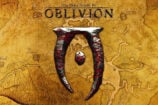







Sinon ya pdf love
Ilovepdf et rien d’autre !